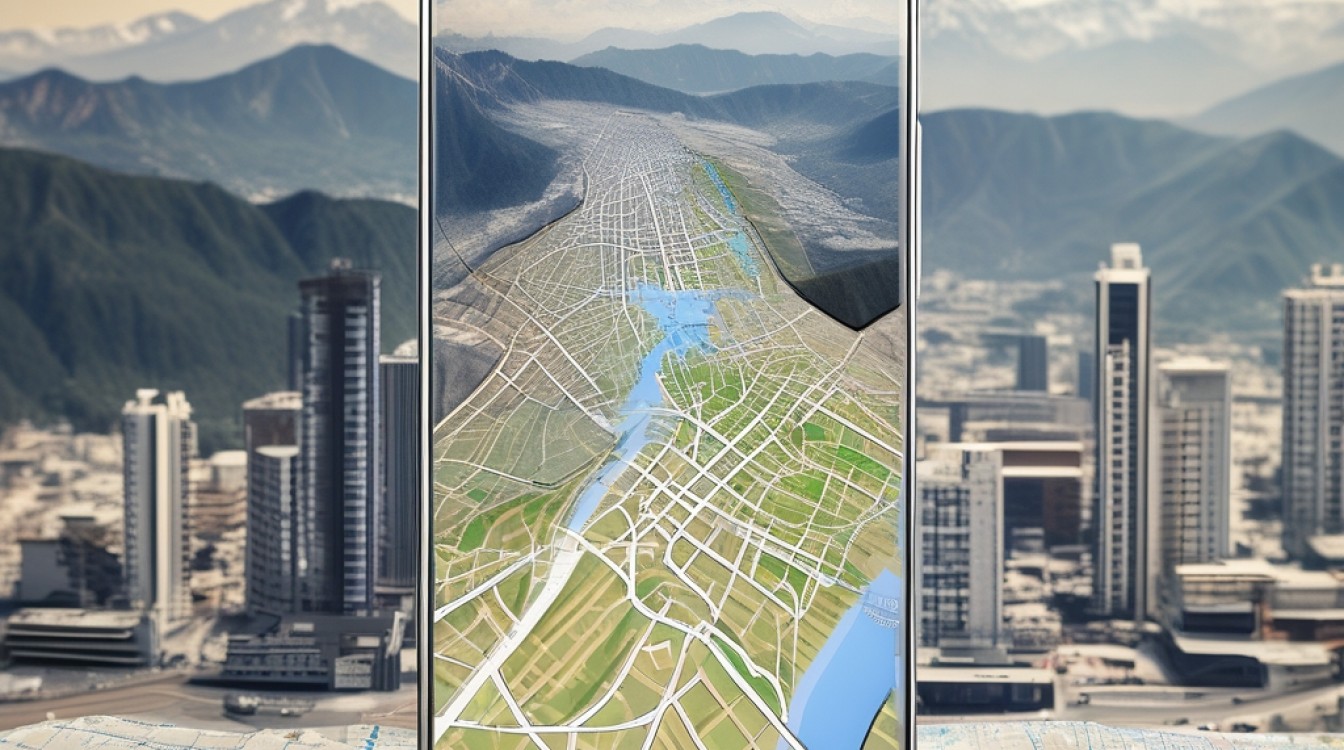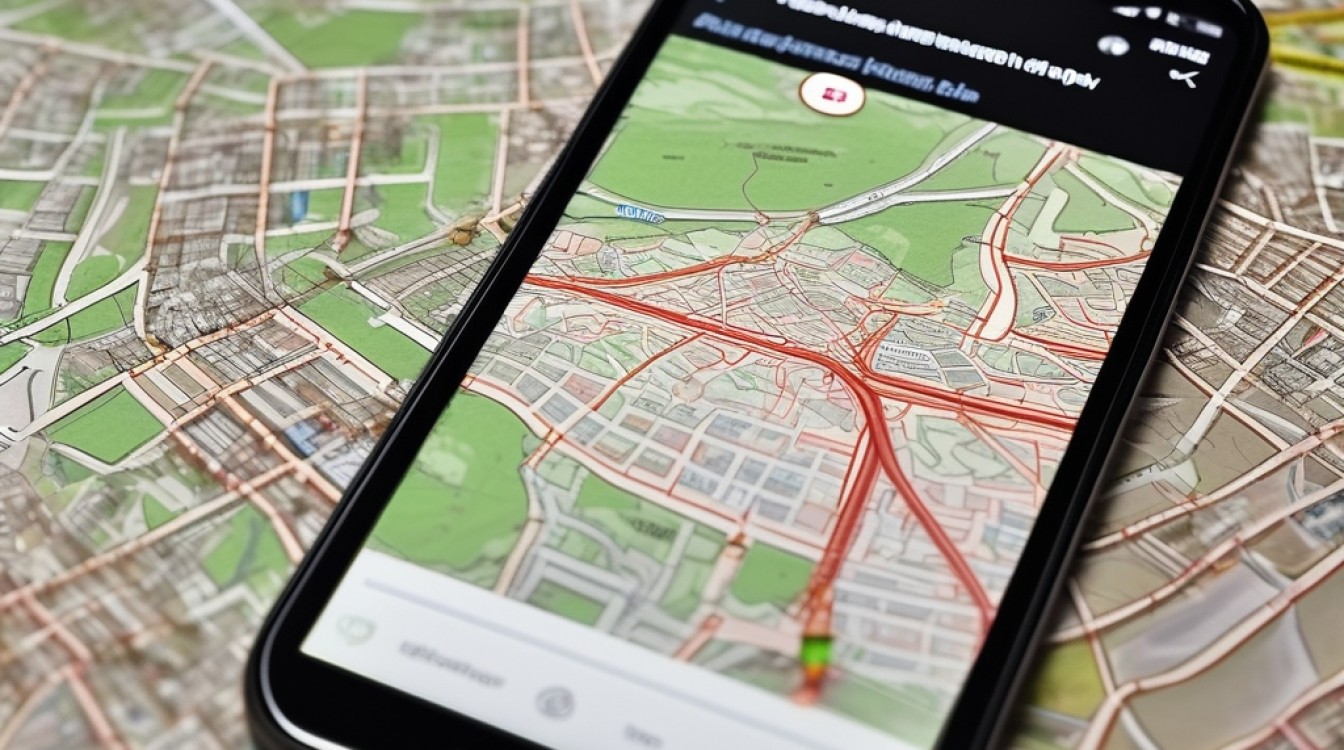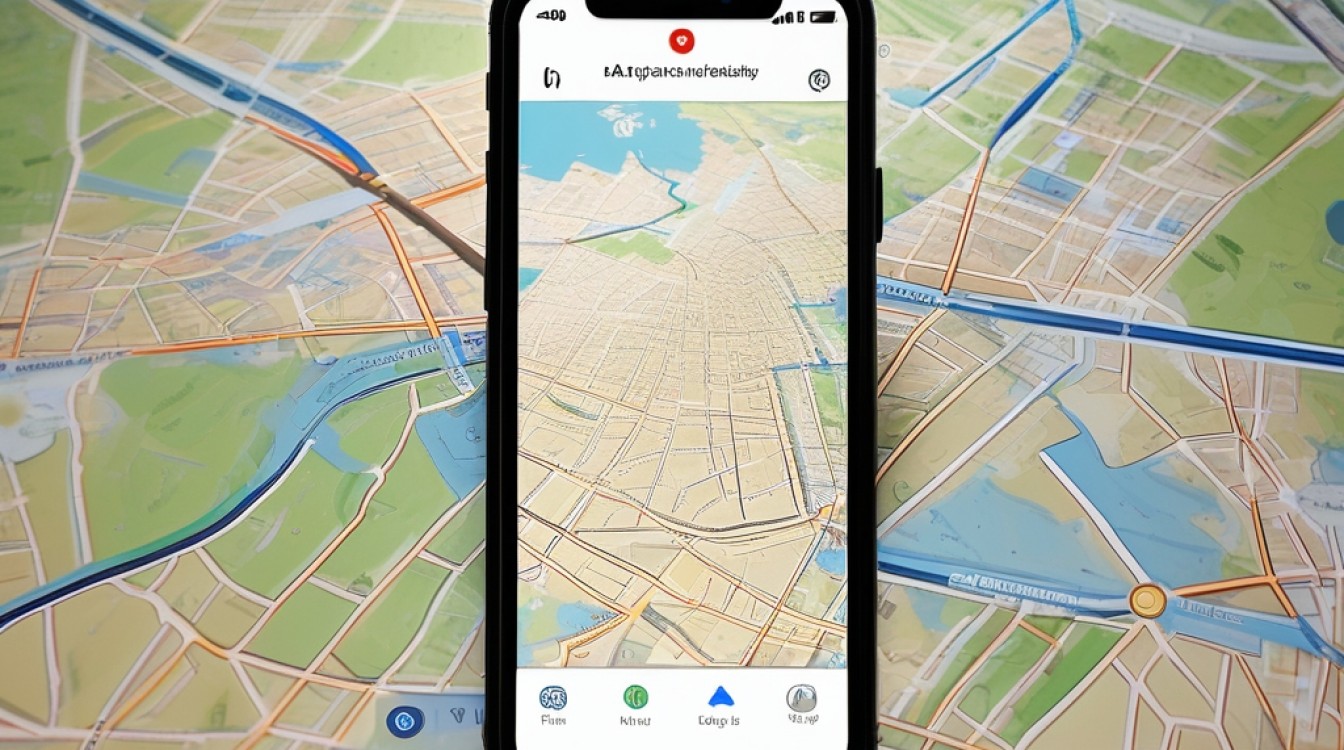在Android开发中,加载地图API是一个常见需求,以下将详细介绍如何在Android应用中加载百度地图API:
一、准备工作
1、下载SDK:访问百度地图开发者官网,下载最新的SDK示例(sdk.demo),该示例包含必要的.jar文件和.so文件。
2、导入项目:将下载的SDK解压后,将其中的libs文件夹下的.jar文件导入到Android Studio项目的app/libs目录中,在app/src/main目录下创建jniLibs文件夹,并将.so文件放入其中。
3、添加依赖:打开build.gradle(app)文件,在dependencies块中添加对百度地图SDK的依赖。
dependencies {
implementation files('libs/BaiduLBS_Android.jar')
}4、关联.so文件:so文件存放在其他路径,需要在build.gradle(app)文件中加入sourceSets配置。
sourceSets {
main {
jniLibs.srcDirs = ['libs']
}
}5、获取密钥并配置:访问百度地图API控制台,创建一个应用并获取API Key,在AndroidManifest.xml文件中的<application>标签内添加meta-data标签,填入你的API Key。
<meta-data android:name="com.baidu.lbsapi.API_KEY" android:value="YOUR_API_KEY"/>
6、添加权限:在AndroidManifest.xml文件中添加必要的权限声明,如访问网络状态、读取设备硬件信息等。
<uses-permission android:name="android.permission.ACCESS_NETWORK_STATE"/> <uses-permission android:name="android.permission.INTERNET"/> <uses-permission android:name="android.permission.READ_PHONE_STATE"/> <uses-permission android:name="com.android.launcher.permission.READ_SETTINGS"/> <uses-permission android:name="android.permission.ACCESS_WIFI_STATE"/> <uses-permission android:name="android.permission.WRITE_EXTERNAL_STORAGE"/> <uses-permission android:name="android.permission.WRITE_SETTINGS"/> <uses-permission android:name="android.permission.GET_TASKS"/> <uses-permission android:name="android.permission.CAMERA"/>
二、初始化地图
1、布局文件:在activity_main.xml布局文件中添加MapView组件。
<com.baidu.mapapi.map.MapView
android:id="@+id/bmapView"
android:layout_width="match_parent"
android:layout_height="match_parent" />2、初始化SDK:在MainActivity的onCreate方法中初始化百度地图SDK。
protected void onCreate(Bundle savedInstanceState) {
super.onCreate(savedInstanceState);
setContentView(R.layout.activity_main);
// 初始化百度地图SDK
SDKInitializer.initialize(getApplicationContext());
// 同意隐私协议
SDKInitializer.setAgreePrivacy(getApplicationContext(), true);
// 设置坐标类型为BD09LL
SDKInitializer.setCoordType(CoordType.BD09LL);
}三、显示地图
1、获取MapView实例:通过findViewById方法获取MapView实例。
MapView mMapView = findViewById(R.id.bmapView);
2、设置地图参数:可以设置地图的中心点、缩放级别等参数,将地图中心设置为北京,并设置缩放级别为12。
BaiduMap mBaiduMap = mMapView.getMap(); LatLng center = new LatLng(39.915, 116.404); // 北京的经纬度 MapStatusUpdate u = MapStatusUpdateFactory.newLatLng(center); mBaiduMap.setMapStatus(u); mBaiduMap.setMapStatus(MapStatusUpdateFactory.zoomTo(12));
四、定位功能
1、实现定位监听器:创建一个自定义的定位监听器类,继承自BDAbstractLocationListener。
public class MyLocationListener extends BDAbstractLocationListener {
@Override
public void onReceiveLocation(BDLocation location) {
// TODO: 接收位置信息并处理
}
}2、调用定位服务:在MainActivity中创建LocationClient实例,并启动定位。
LocationClient mLocationClient = new LocationClient(getApplicationContext()); MyLocationListener myListener = new MyLocationListener(); mLocationClient.registerLocationListener(myListener); LocationClientOption option = new LocationClientOption(); option.setOpenGps(true); // 打开GPS定位 mLocationClient.setLocOption(option); mLocationClient.start();
五、添加标记和绘制图形
1、添加标记:在地图上添加标记,可以使用MarkerOptions类。
LatLng point = new LatLng(39.915, 116.404); // 北京的经纬度
MarkerOptions options = new MarkerOptions().position(point).text("北京").rotate(30);
mBaiduMap.addOverlay(options);2、绘制多段线和多边形:使用PolylineOptions和PolygonOptions类绘制多段线和多边形。
// 绘制多段线 List<LatLng> points = new ArrayList<>(); points.add(new LatLng(39.915, 116.404)); points.add(new LatLng(39.9, 116.3)); OverlayOptions lineOptions = new PolylineOptions().points(points).width(10).color(0xAAFF0000); mBaiduMap.addOverlay(lineOptions); // 绘制多边形 List<LatLng> borders = new ArrayList<>(); borders.add(new LatLng(39.915, 116.404)); borders.add(new LatLng(39.9, 116.3)); borders.add(new LatLng(39.8, 116.4)); OverlayOptions polygonOptions = new PolygonOptions().points(borders).fillColor(0xAAFFFF00).stroke(new Stroke(5, 0xAA00FF00)); mBaiduMap.addOverlay(polygonOptions);
六、控制相机视角
1、编程方式控制相机:可以通过CameraUpdateFactory类的方法来控制地图的相机视角。
LatLng target = new LatLng(39.915, 116.404); // 目标位置 MapStatusUpdate update = MapStatusUpdateFactory.newLatLngZoom(target, 12); // 设置缩放级别为12 mBaiduMap.animateMapStatus(update); // 动画效果移动到目标位置
通过以上步骤,可以在Android应用中成功加载和使用百度地图API,实现地图显示、定位、添加标记、绘制图形以及控制相机视角等功能。